Manuelles Zurücksetzen der Managed Switches der Serien 200 und 300
Ziele
Manchmal kann das Administratorkennwort verloren gehen oder vergessen werden. In diesem Fall besteht die einzige Möglichkeit, den Zugriff auf den Switch wiederherzustellen, darin, ihn manuell zurückzusetzen. Nach dem Zurücksetzen können Sie auf die grafische Benutzeroberfläche zugreifen und ein neues Kennwort festlegen. In diesem Artikel wird erläutert, wie Sie den Switch auf den Managed Switches der Serien 200 und 300 manuell zurücksetzen.
Unterstützte Geräte
- Managed Switches der Serien SF/SG 200 und SF/SG 300
Software-Version
- V1.2.7.76
Verfahren zur Kennwortwiederherstellung
Schritt 1: Halten Sie die Reset-Taste des Switches auf der Vorderseite 15 bis 20 Sekunden lang gedrückt, bis alle Port-LEDs leuchten. Der Switch wird neu gestartet.
Schritt 2: Schließen Sie Ihren PC über ein Ethernetkabel direkt an den Switch an.
Schritt 3: Öffnen Sie einen beliebigen Webbrowser auf Ihrem PC, und geben Sie die IP-Adresse des Switches in die Adressleiste ein.
Hinweis: Stellen Sie zur ordnungsgemäßen Verbindung sicher, dass sich die IP-Adresse des Computers im gleichen Subnetz befindet wie die IP-Adresse des Switches.
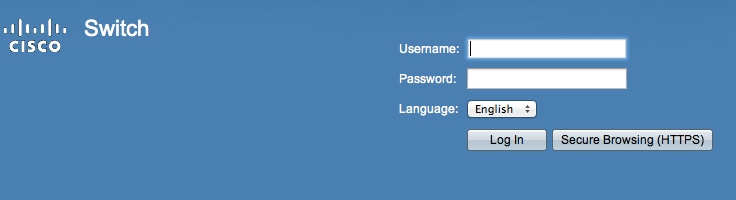
Schritt 4: Sobald die Verbindung hergestellt ist, fordert Sie der Switch zur Eingabe eines Benutzernamens und Kennworts auf. Der Standard-Benutzername lautet cisco, und das Standard-Kennwort lautet cisco.
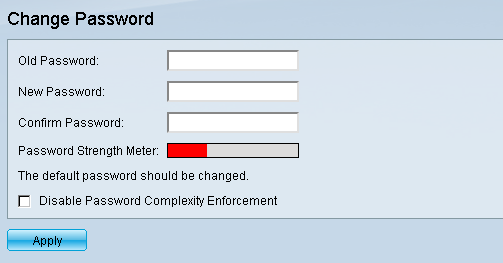
Schritt 5: Der Switch fordert Sie auf, ein neues Kennwort zu erstellen. Das Kennwort darf nicht mit dem Benutzernamen übereinstimmen, darf nicht mit dem aktuellen Kennwort identisch sein und muss eine Mindestlänge von 8 Zeichen und eine Mindestanzahl von Zeichenklassen von 3 aufweisen. Zeichenklassen sind Großbuchstaben, Kleinbuchstaben, Zahlen und Sonderzahlen.
Hinweis: Aktivieren Sie das Kontrollkästchen Disable Password Complexity Enforcement (Durchsetzung der Kennwortkomplexität deaktivieren), um die Kennwortanforderungen für den Switch zu umgehen.
Schritt 6: Klicken Sie auf Apply (Übernehmen), um die Änderungen in die aktuelle Konfiguration zu übernehmen.
Konfiguration kopieren/speichern
Es empfiehlt sich, die aktuelle Konfiguration zu Sicherungszwecken zu speichern. Auf diese Weise können Sie bei einem zukünftigen Verlust des Kennworts den Switch zurücksetzen, ein neues Kennwort erstellen und die gespeicherte Konfiguration hochladen.
Schritt 1: Wählen Sie im Webkonfigurationsprogramm Administration > File Management > Copy/Save Configuration aus. Die Seite "Copy/Save Configuration" wird geöffnet:
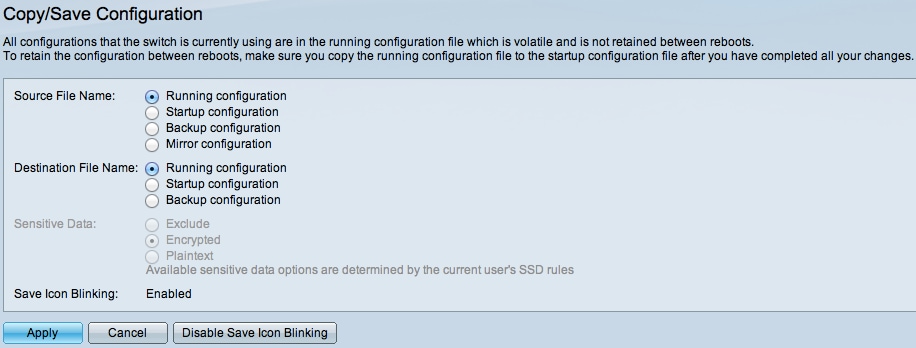
Schritt 2: Um Ihre aktuelle Konfiguration mit Ihrem neuen Kennwort zu speichern, klicken Sie auf Konfiguration ausführen als Quelldateiname und auf Startkonfiguration als Zieldateiname.
Schritt 3: Klicken Sie auf Apply (Anwenden).
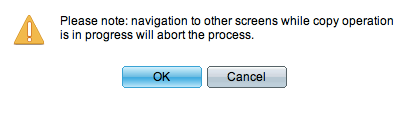
Schritt 4: Ein neues Fenster wird angezeigt. Klicken Sie auf OK.
Hinweis: Navigieren Sie erst zu einem anderen Teil der GUI, wenn der Speichervorgang abgeschlossen ist oder abgebrochen wird.
Revisionsverlauf
| Überarbeitung | Veröffentlichungsdatum | Kommentare |
|---|---|---|
1.0 |
10-Dec-2018 |
Erstveröffentlichung |
 Feedback
Feedback